Puteți imprima cu ușurință fotografii decorate cu cadre P.I.F. (Epson Print Image Framer) urmând instrucțiunile de mai jos.
Selectați cadrul P.I.F. (fișiere de machete) pe site-ul nostru.
După plată veți primi un e-mail cu un link spre descărcarea directă a pachetului cu cadre.
Descărcați arhivele cu ramele foto selectate P.I.F. de pe site-ul www.printlan.ru pe computer.
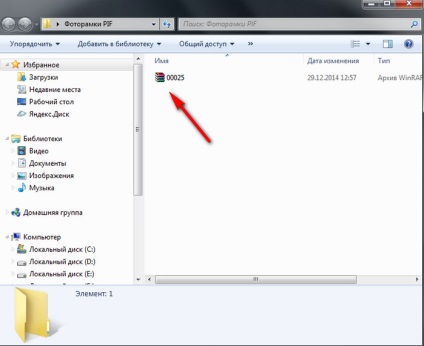
Dezarhivează conținutul arhivei în orice folder convenabil pentru tine, vei avea cel puțin două fișiere de format A4 și A6.
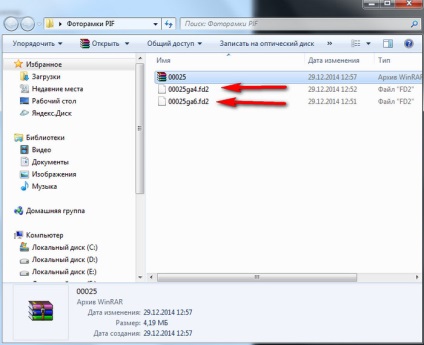
Porniți programul Epson Easy Photo Print, în fereastra din stânga a programului selectați directorul de disc și dosarul cu fotografiile pe care doriți să le imprimați decorate cu cadre PIF, în exemplul acesta este o fotografie de desene animate.
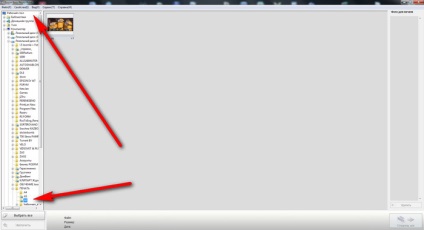
Faceți clic pe fotografie și va fi adăugat automat în fereastra din dreapta a programului, în partea dreaptă jos faceți clic pe butonul verde "Pasul următor"
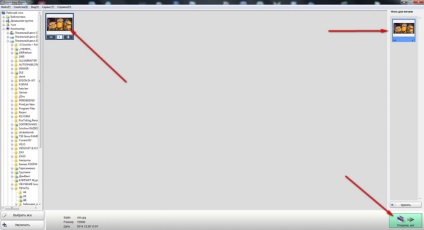
Epson Easy Photo Print sa mutat la următoarea pagină, în partea stângă sus, faceți clic pe "Printer Settings"
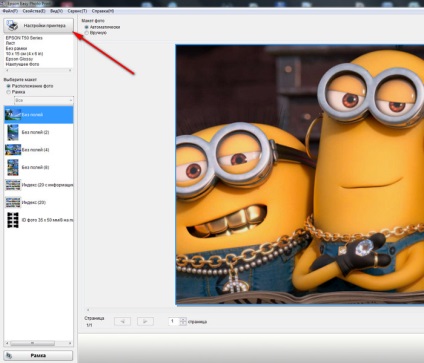
Aici selectăm imprimanta noastră, bifați "Fără margine", deoarece toate planșele de pe site sunt făcute în mod implicit pentru imprimarea fără câmpuri.
Dimensiunea hârtiei este de 10 x 15 cm (4 x 6 in) sau A4 (210 x 297 mm)
Tipul de hârtie (mat, luciu sau tot ce aveți la dispoziție)
Modul de imprimare (desigur, "cea mai bună fotografie" pentru a face același lucru ;-))
Imagine în afara granițelor - glisorul este minim (pentru cea mai bună umplere trebuie să fie în principiu întotdeauna așa)
Faceți clic pe OK de mai jos.
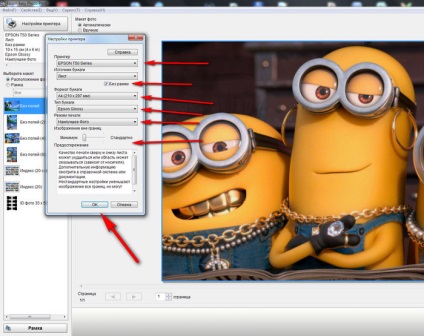
Va apărea un mesaj (bla, bla, bla) și faceți clic pe OK
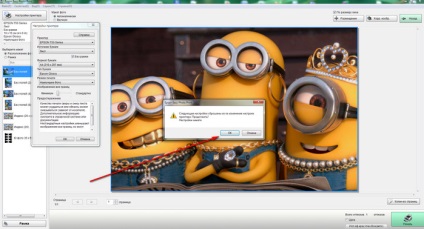
Faceți clic pe butonul "Frame" din partea stângă jos, apoi pe "Add Frame"
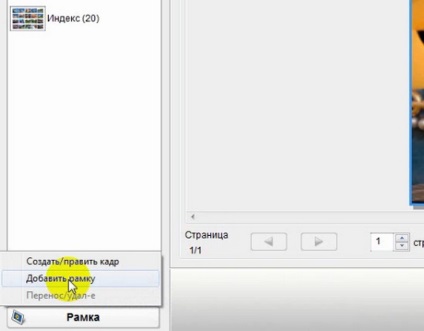
Aici căutăm folderul creat anterior cu rame foto
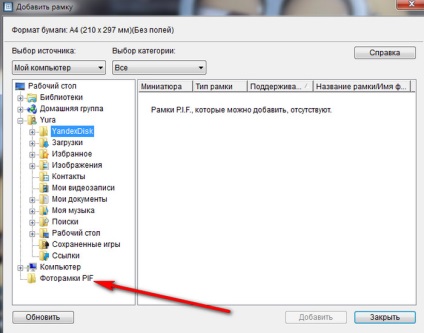
Faceți clic pe dosar și faceți clic pe cadrul din partea dreaptă a ferestrei, faceți clic pe butonul "Adăugați" de mai jos, iar după rama, butonul "Închidere" dispare.
Totul, Epson Print Image Framer este adăugat pentru totdeauna în programul de imprimare și îl puteți utiliza cu oricare dintre fotografiile dvs.
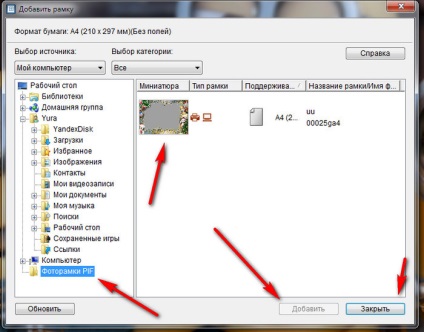
Apoi, faceți clic pe butonul radio "Cadru" și în fereastra deschisă (lista) de cadre alegeți cea pe care ați descărcat-o sau din colecția dvs., aceasta va suprapune automat fotografia.
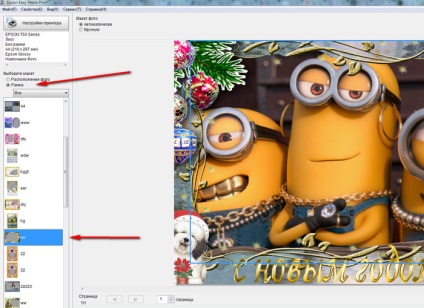
Plasând mouse-ul peste fotografie se schimbă în mână făcând clic și ținând apăsat butonul stâng al mouse-ului, puteți regla poziția fotografiei în raport cu laturile și înălțimea sau apăsând butonul "Plasament" din partea dreaptă sus.
Apoi apăsați pe "Print"
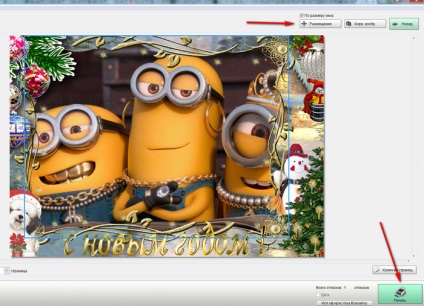
Asta este, nu uitați să introduceți hârtie foto în imprimanta dvs. Epson.
Articole similare
Trimiteți-le prietenilor: